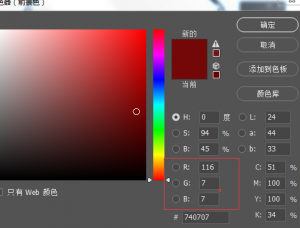ps cc调出黄色图片教程
2022-12-26 18:19:32
来源/作者: /
己有:72人学习过
效果图:

原图:

1:复制一层,阴影高光,调整下曝光,把暗部提亮!参数如图。

2:黑白(红色-12,黄色166 ,绿色-155, 青色29,蓝色15)这一步主要起到加深照片对比度和调试背景颜色;

3:这步是做分组,先添加2个组分别命名(肤色调整/背景调整)然后用色彩范围或者魔棒把背景先选出来,再在(背景调整)组上添加蒙板,然后重复背景选区,在反选(快捷键ctrl+shift+i),得到人物选区后再在(肤色调整)组上添加蒙板,这样就做好分组选区了,为后面的调色做好准备;